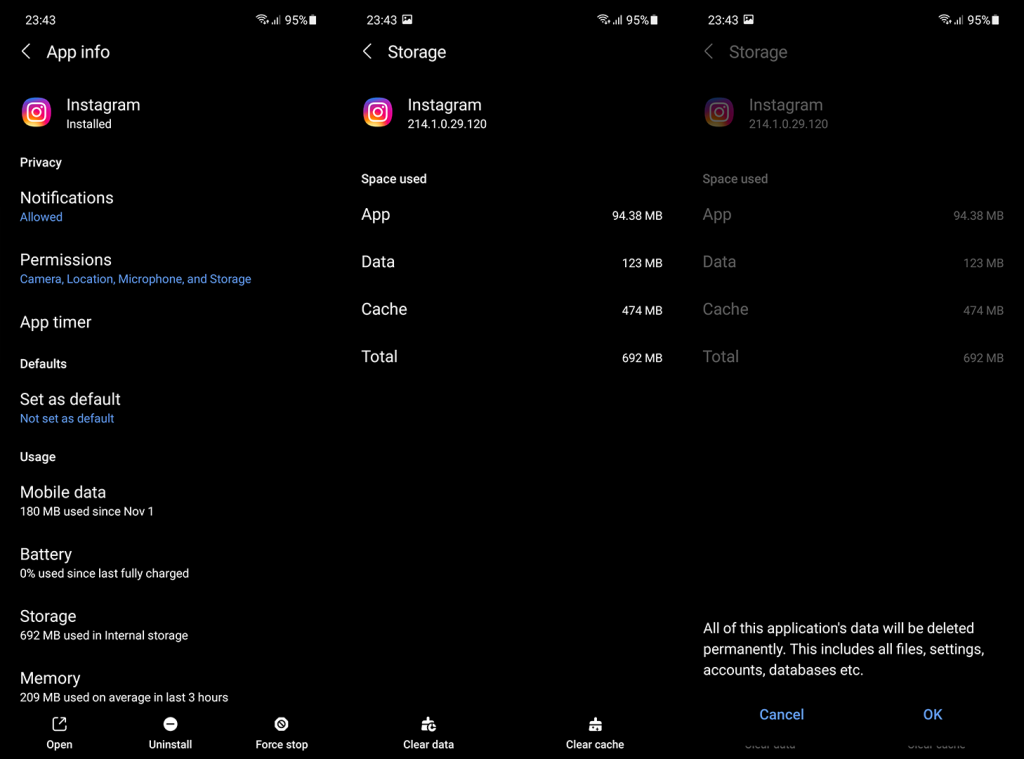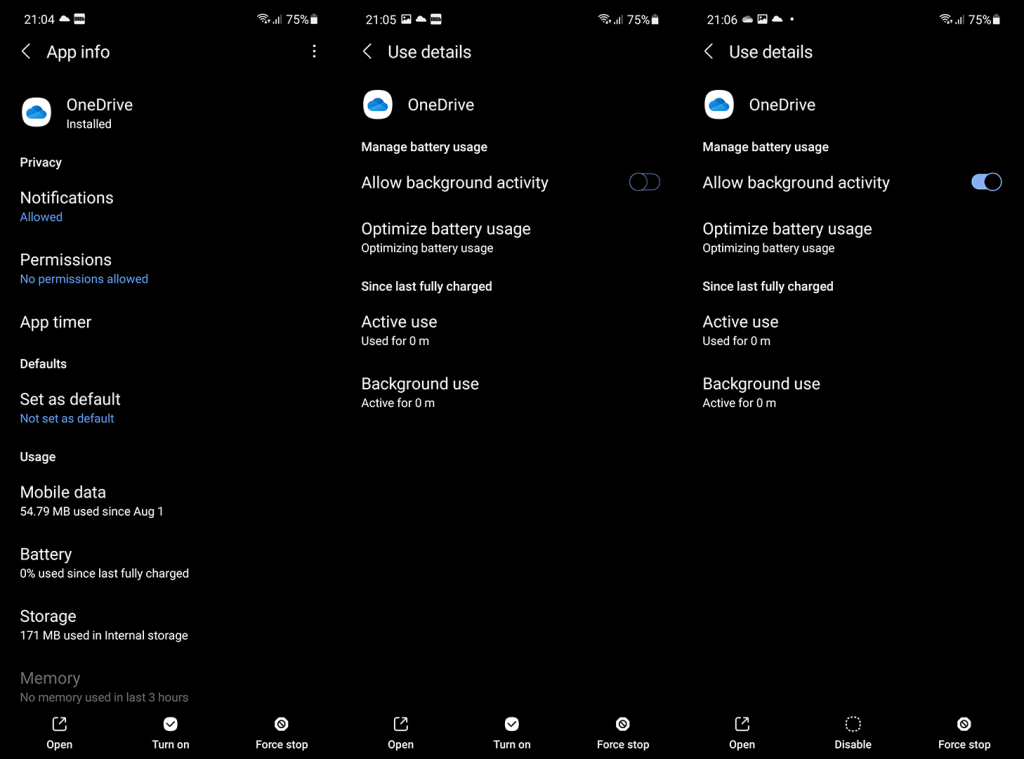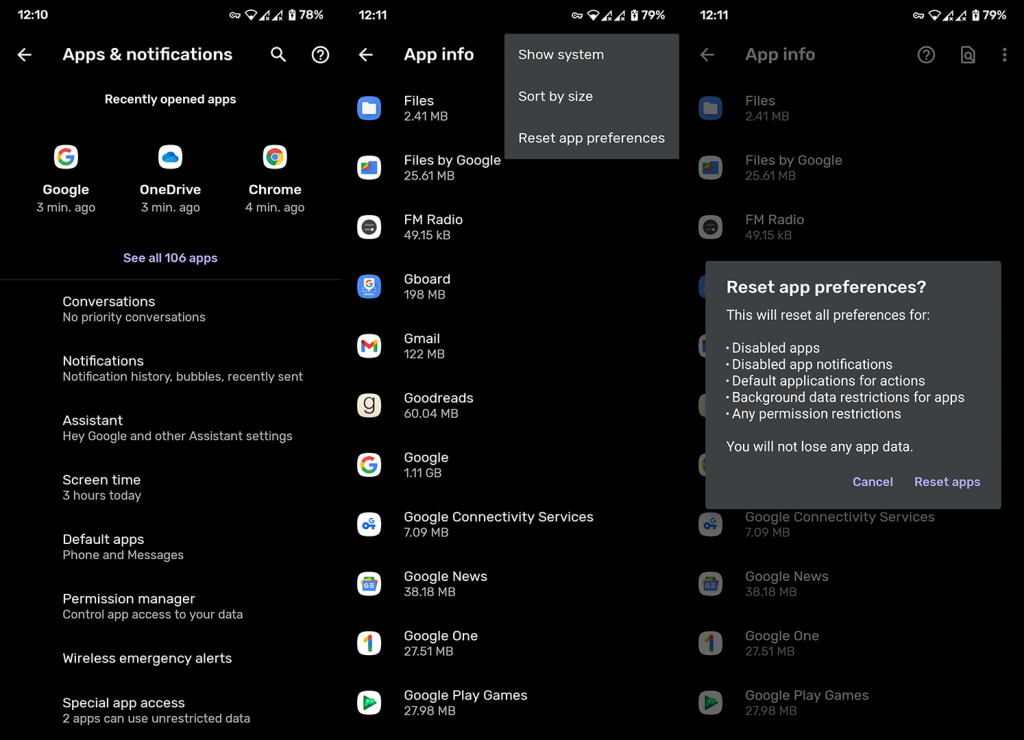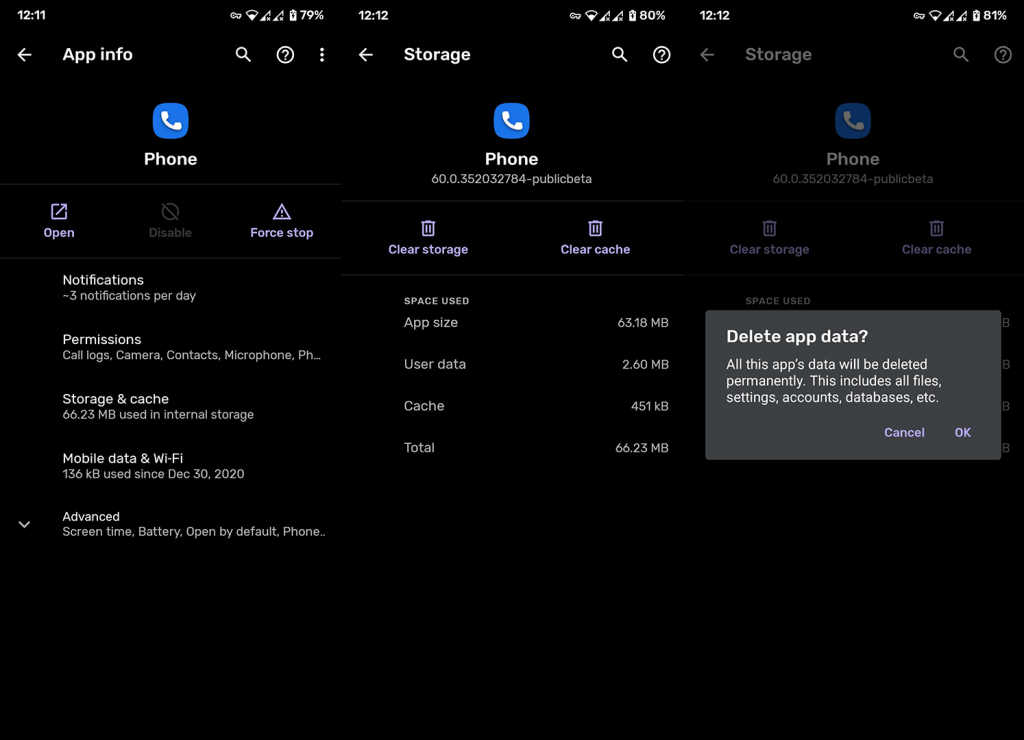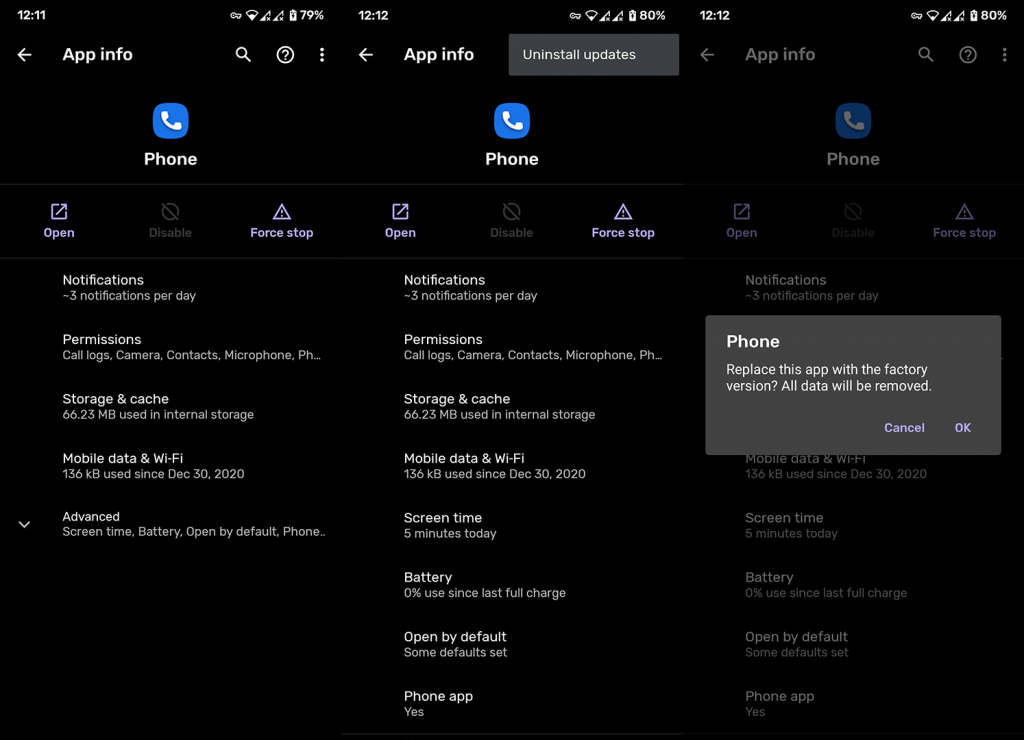Mobiilidatateknologian suurten edistysten ansiosta yhä harvemmat käyttäjät käyttävät tavallisia puheluita ja sen sijaan monia VoIP/VoLTE-vaihtoehtoja . Suurin osa kuitenkin luottaa tavallisiin puheluihin. Jotkut käyttäjät ilmoittivat tietystä saapuvien puhelujen ja yhteystietojen ongelmasta. Nimittäin näyttää siltä, että saapuvat puhelut eivät näytä joidenkin Android-käyttäjien nimiä. Ei hätää, mutta meillä on muutamia ratkaisuja, jotka auttavat sinua ratkaisemaan tämän mahdollisimman pian.
Sisällysluettelo:
- Tarkista Puhelin/Dialer-sovelluksen käyttöoikeudet
- Aseta oletuspuhelinsovellus
- Käynnistä vikasietotilaan
- Palauta sovellusasetukset
- Tyhjennä välimuisti ja tiedot Puhelin/Dialer-sovelluksesta
Miksi yhteyshenkilöni nimet eivät näy saapuvissa puheluissa Androidilla?
Varmista ensin, että yhteystietosi on synkronoitu laitteellasi. Tarkista sen jälkeen käyttöoikeudet ja, jos se epäonnistuu, aseta oletuspuhelinsovellus.
Vaihtoehtoisesti voit poistaa kolmannen osapuolen sovelluksia, joilla on mitään tekemistä puheluiden tai tietojen poistamisen kanssa Puhelin/Dialer-sovelluksesta. Voit myös nollata sovellusasetukset tai poistaa päivitykset järjestelmävalintasovelluksesta.
1. Tarkista Puhelin/Dialer-sovelluksen käyttöoikeudet
Ensimmäinen asia, joka sinun on tehtävä, on tarkistaa käyttöoikeudet. Yleensä valmiiksi rakennetulla Phone/Dialer-sovelluksella pitäisi olla oikeudet käyttää yhteystietoja, mutta vianetsinnän vuoksi sinun on tarkistettava tämä. Tietenkin, jos käytät kolmannen osapuolen soittosovellusta (esim. Google Phone -puhelinta Samsung Dialer -sovelluksen sijaan), sinun on myönnettävä sille oikeudet nähdäksesi saapuvien puhelujen yhteyshenkilöiden nimet.
Näin voit tarkistaa puhelimen käyttöoikeudet ja antaa sen käyttää yhteystietoja:
- Avaa Asetukset .
- Valitse Sovellukset ja ilmoitukset (Sovellukset).
- Valitse Kaikki sovellukset (Sovellusten hallinta tai Hallinnoi sovelluksia joissain Android-skineissä).
- Avaa Puhelin tai Dialer (sovellus, jota käytät puhelujen soittamiseen ja vastaanottamiseen).
- Napauta Käyttöoikeudet .
- Varmista, että sovelluksella on oikeus käyttää yhteystietoja .
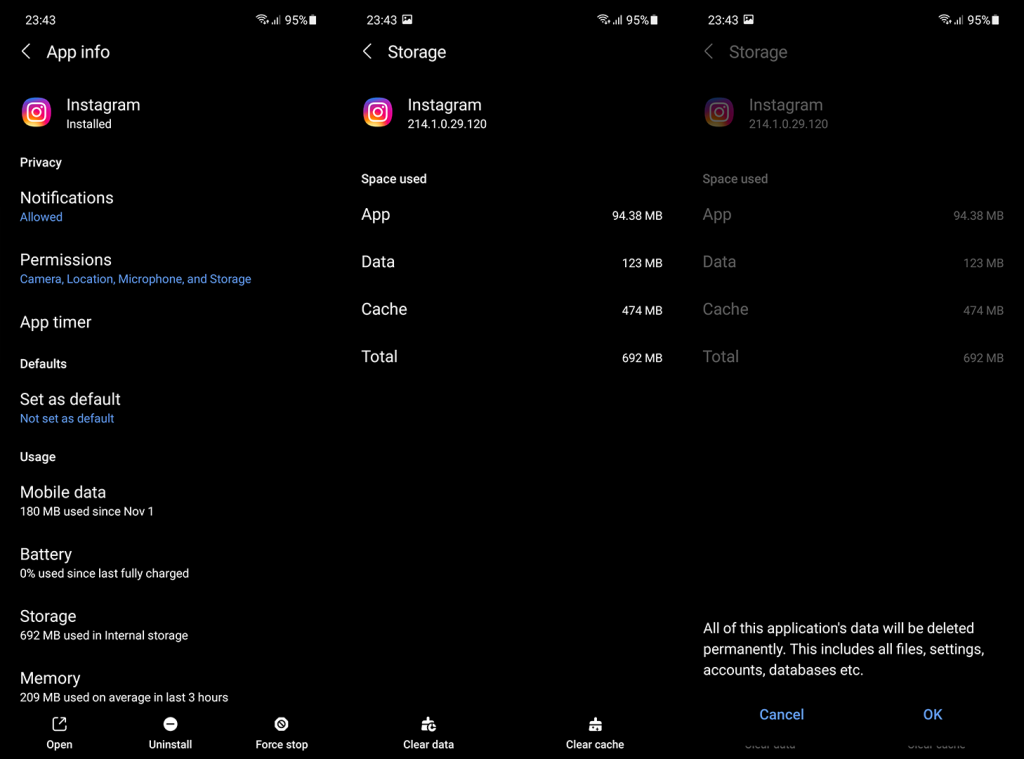
2. Aseta oletuspuhelinsovellus
Seuraava asia edellä mainittujen käyttöoikeuksien jälkeen on valita oletuspuhelin (Dialer) -sovellus. Tämä voidaan tehdä Järjestelmäasetukset-kohdassa Sovellukset. Tämän ei pitäisi olla niin tärkeää, jos käytät sovellusta, joka on jo oletusasetus. Jos kuitenkin käytät kolmannen osapuolen sovellusta tavallisten puheluiden soittamiseen, aseta se oletusasetukseksi.
Näin voit valita oletussovelluksen puheluille Android-laitteellasi:
- Siirry jälleen kohtaan Asetukset > Sovellukset ja ilmoitukset .
- Nyt sinun pitäisi nähdä Oletussovellukset-merkintä Lisäasetukset-osiossa. Avaa se.
- Kun olet siellä, aseta haluamasi Puhelin/Dialer -sovellus oletussovellukseksi .
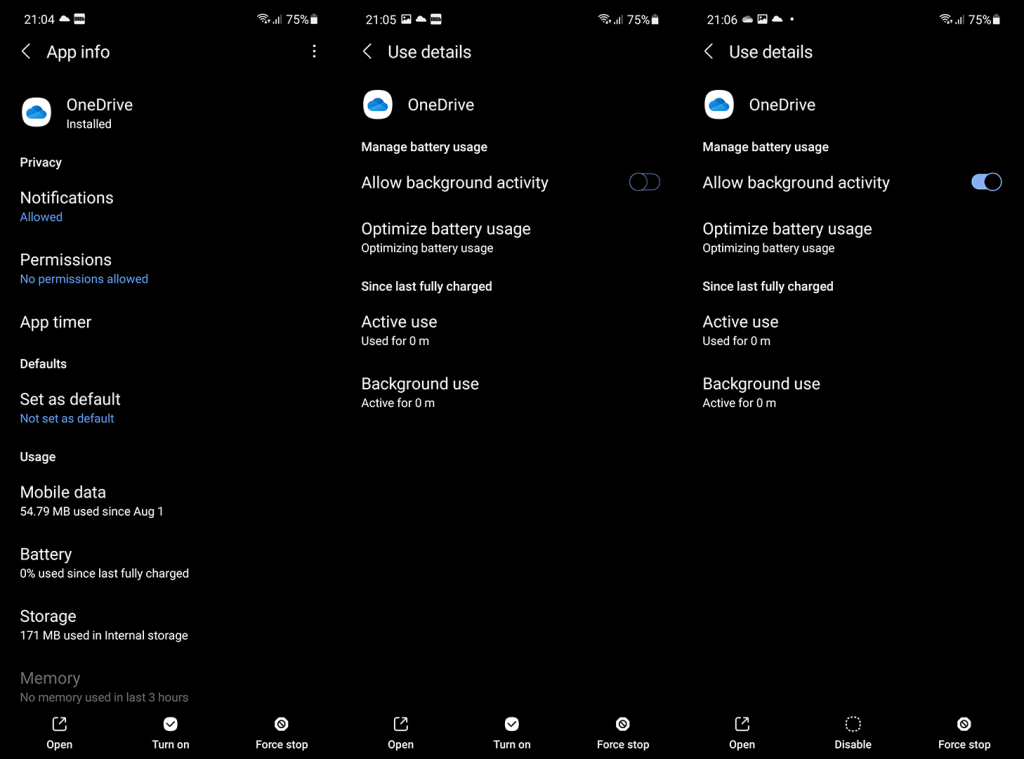
- Useimmissa muissa Android-skinoissa sinun tulee avata Kaikki sovellukset .
- Napauta kolmen pisteen valikkoa ja valitse Oletussovellukset .
- Aseta haluamasi Puhelin / Dialer -sovellus oletussovellukseksi .
- Käynnistä laite uudelleen ja testaa saapuvan puhelun avulla, onko ongelma edelleen olemassa vai ei.
3. Käynnistä vikasietotilaan
Tämä on tärkeä. Kuten onnistuimme saamaan selville, jotkut operaattorit tarjoavat lisäsovelluksia, jotka voivat vaikuttaa tapaan, jolla soitat tai vastaanotat puheluita. Usein nämä ovat joitain roskapostin torjuntaratkaisuja, joissa on muutamia hienoja tilastotietoja käytöstäsi. Nämä sovellukset näyttävät kuitenkin piilottavan joidenkin yhteyshenkilöiden nimet. Ilman näkyvää syytä.
Joten selvittääksesi, aiheuttaako jokin kolmannen osapuolen sovellus ongelman, sinun on käynnistettävä vikasietotilassa ja soitettava numeroosi. Varmista, että puhelu tulee yhteyshenkilöltäsi. Jos näet soittajan nimen, käynnistä uudelleen ja poista kaikki kolmannen osapuolen sovellukset, jotka liittyvät puheluihin. Jos ei, jatka seuraavaan vaiheeseen.
Näin voit käynnistää Androidin vikasietotilaan:
- Pidä virtapainiketta painettuna, kunnes virtavalikko tulee näkyviin.
- Napauta ja pidä virta pois -kuvaketta, kunnes ponnahdusikkuna tulee näkyviin. Sen pitäisi kertoa sinulle vikasietotilasta ja tarjota vaihtoehtoja siirtyä vikasietotilaan tai peruuttaa toiminto.
- Napauta OK käynnistääksesi vikasietotilaan .
- Kun laite käynnistyy vikasietotilaan Androidissa, näet vikasietotilan nauhan näytön alareunassa.
- Jos et näe toistuvaa ongelmaa hiljaisessa tilassa, käynnistä puhelin uudelleen .
- Siirry kohtaan Sovellukset > Kaikki sovellukset ja poista kaikki äskettäin asennetut sovellukset, jotka liittyvät puheluihin .
4. Palauta sovellusasetukset
Joten jos saapuvat puhelut eivät näytä nimiä Androidissa edellisen vaiheen jälkeen, muista nollata sovellusasetukset. Tämä toiminto käynnistää uudelleen kaikkien asennettujen ja käytöstä poistettujen sovellusten kaikki käyttöoikeusasetukset ja palauttaa oletussovellukset. Et menetä sovellustietoja, joten älä huoli siitä.
Näin voit nollata sovellusasetukset Androidissa:
- Siirry vielä kerran kohtaan Asetukset> Sovellukset> Kaikki sovellukset.
- Napauta kolmen pisteen valikkoa ja valitse Palauta sovellusasetukset .
- Vahvista valinta.
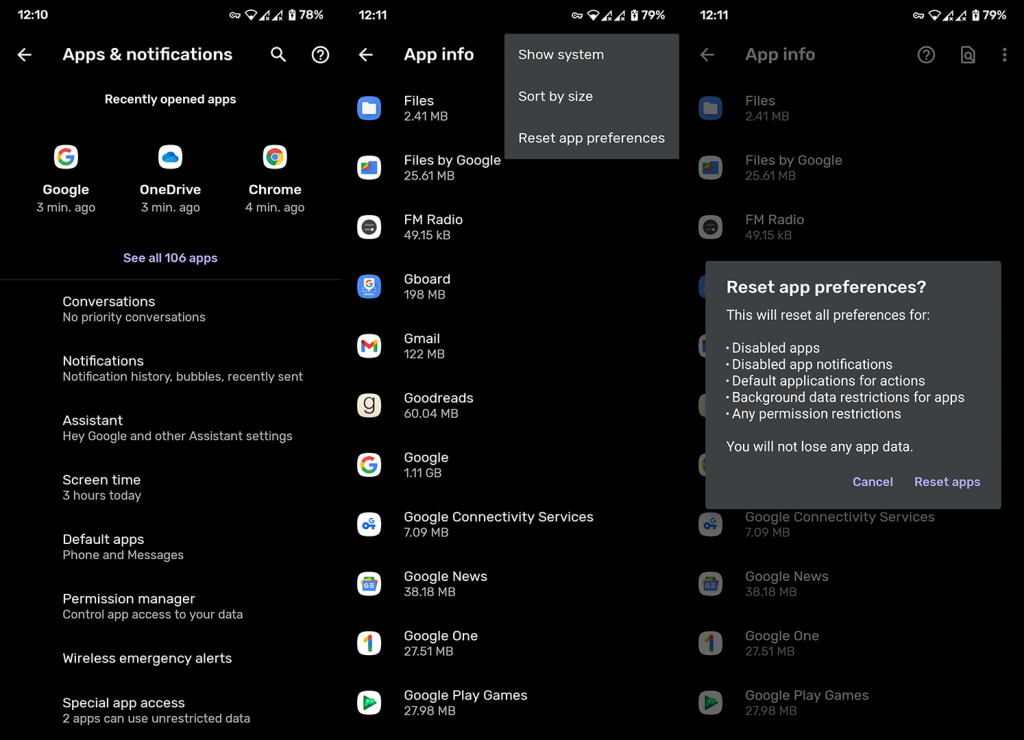
- Käynnistä laite uudelleen.
5. Tyhjennä välimuisti ja tiedot Phone/Dialer-sovelluksesta
Lopuksi voit yrittää tyhjentää välimuistin ja sitten tiedot Phone/Dialer-sovelluksesta, jota käytät puheluiden soittamiseen ja vastaanottamiseen. Jos tämä on järjestelmäsovellus, voit myös poistaa päivitykset (periaatteessa tehdasasetusten palautus sovelluskohtaisesti) ja yrittää uudelleen. Molemmat vaiheet ovat suositeltavia tässä skenaariossa, ja molemmat korjaavat ongelmat käyttäjille, joita asia koskee.
Näin tyhjennät välimuistin ja tiedot Puhelin-sovelluksesta:
- Siirry jälleen kerran kaikkien sovellusten luetteloon (kuten yllä on selitetty) ja avaa Puhelin/Dialer.
- Napauta Tallennustila .
- Napauta Tyhjennä tallennustila (tyhjennä tiedot) ja vahvista.
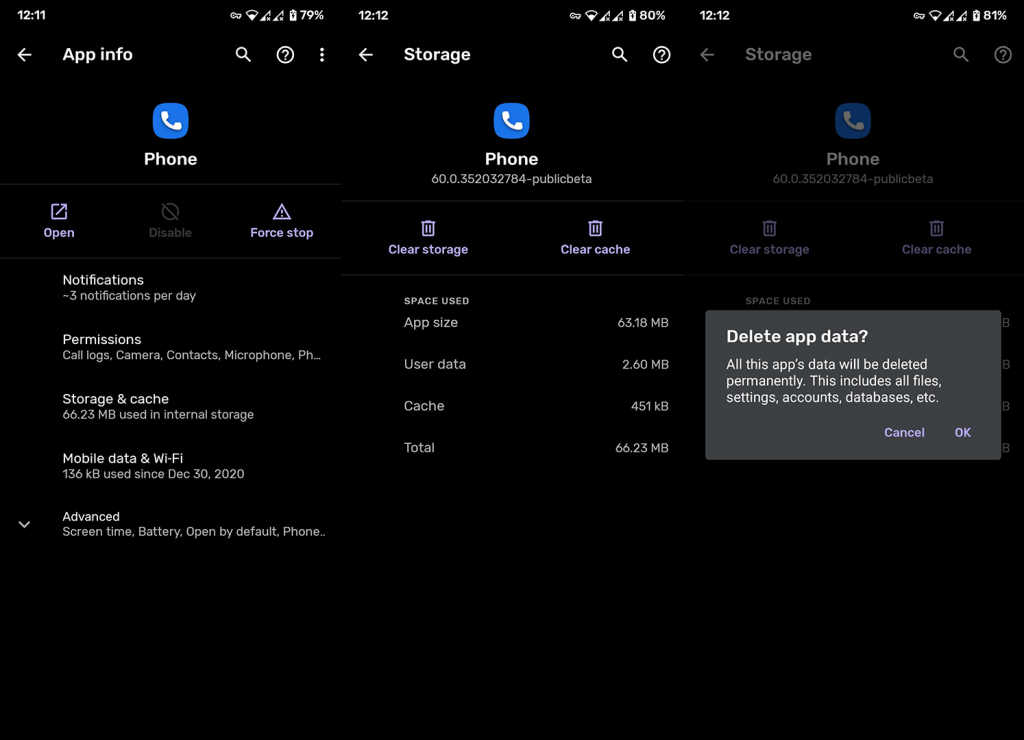
- Käynnistä laite uudelleen ja suorita sovellus.
- Myönnä kaikki käyttöoikeudet ja tarkista parannukset.
Ja näin voit poistaa päivitykset oletusarvoisesta Puhelin/Dialer-sovelluksesta:
- Noudata samaa polkua kuin edellisessä vaiheessa ja avaa Puhelin/Dialer.
- Napauta kolmen pisteen valikkoa ja napauta Poista päivitykset .
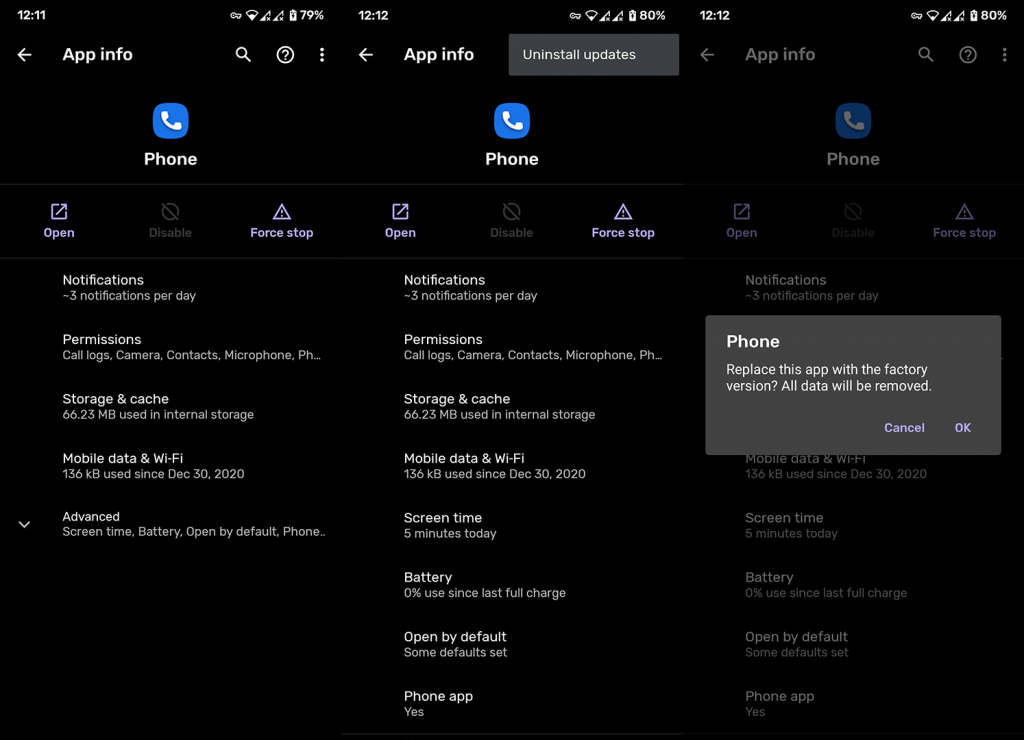
- Käynnistä laite uudelleen ja tarkista sovelluspäivitysten jälkeen, onko parannuksia.
Vaihtoehtoisesti voit nollata verkkoasetukset. Menettely on selitetty täällä . Voit myös palauttaa laitteesi tehdasasetukset. Kaikki mitä sinun tarvitsee tietää tästä menettelystä löytyy täältä .
Sen pitäisi tehdä se. Kiitos, että luit ja älä unohda jakaa ajatuksesi alla olevassa kommenttiosassa. Seuraa meitä myös ja saat lisätietoja Androidista ja iOS:stä.
Toimittajan huomautus: Tämä artikkeli julkaistiin alun perin tammikuussa 2021. Muokkasimme sen tuoreuden ja tarkkuuden vuoksi.